HD写真をオンラインおよびAndroidで効果的に作成する方法[完全なチュートリアル]
それは奇跡ですか?魔法ですか?そうではありません。デバイスで Adobe Photoshop や専門的なソフトウェアを使用しなくても、すぐに HD フォトを作成できます。この記事の情報は、Web と Android デバイスで見つけた最高のエンハンサーを使用して、画像を高解像度にすることができます。特にこの状況に慣れていない人にとっては、このタスクを処理するのは不可能かもしれません。ただし、このガイドに従えば、心配する必要はありません。
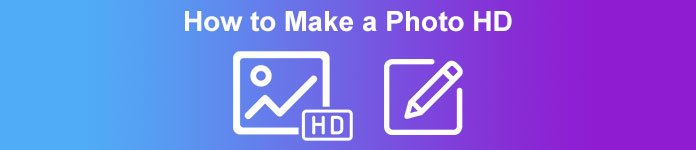
パート 1. Web 上でプロのツールを使用せずに写真 HD を無料で作成する方法 [編集者の選択]
第一の道。画像をアップスケーリングして写真を HD にする方法 [編集者の一番の選択]
FVC無料画像アップスケーラー は、画像上のピクセルをアップスケールして HD に変換するために使用できる強力な画像アップスケーラーです。このオンライン アップスケーラーには、画像の間違いを検出し、多くのオプションを調整することなく即座に改善できる AI が搭載されています。また、ここでアップロードした画像を引き伸ばさずに、画像を 2 倍、4 倍、6 倍、8 倍に拡大することもできます。これで写真を HD にする方法の秘密を知りたいですか?以下に追加する指示された手順に従うことができます。
ステップ1。 これをクリックして、画像アップスケーラーをオンラインで開きます リンク.公式 Web サイトに移動します。現在使用している、または好みのブラウザーで安全に動作するため、心配する必要はありません。
ステップ2。 クリック 写真をアップする HD にしたい低品質の画像を追加します。使用してみる場合は、画像を追加するためのドラッグ アンド ドロップ機能があります。
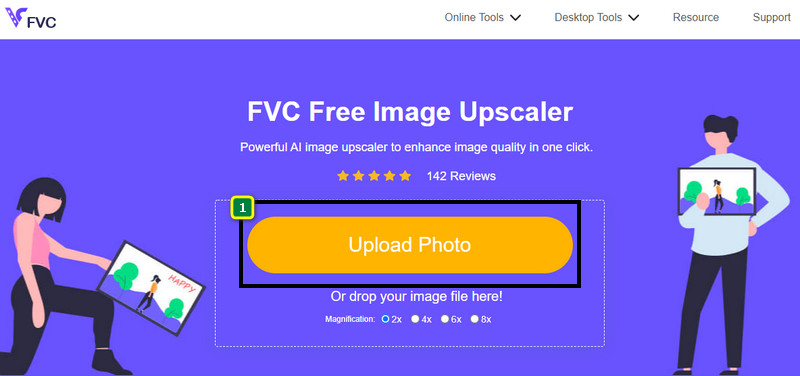
ステップ3。 ツールが画像を処理するのを待ち、画像に適用する倍率を選択すると、画像が HD に変換されます。
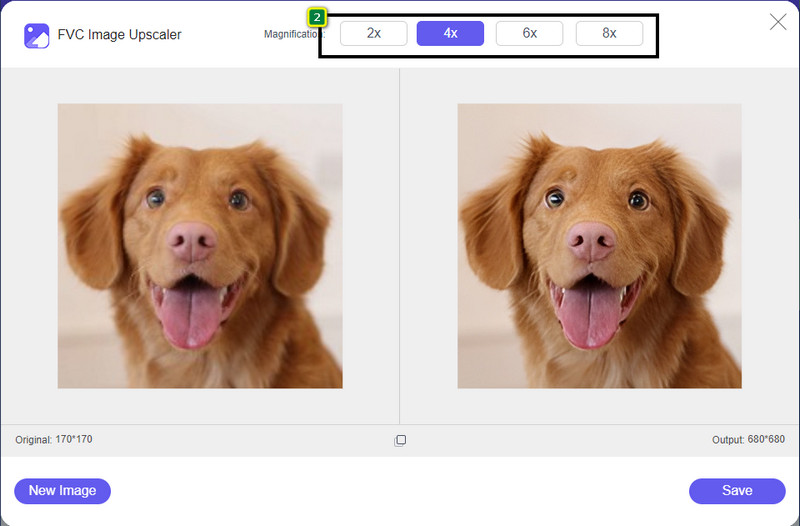
ステップ4。 をクリックして、アップスケールした画像をここに保存できます。 保存する その下部にあるボタン。高精細画像がドライブのフォルダーに保存されます。確認して結果を確認できます。
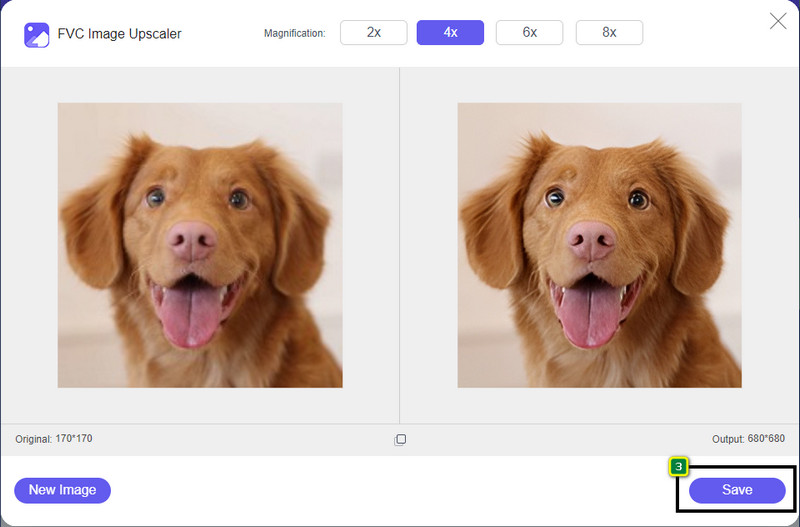
セカンドウェイ。画像を変換して画像を HD にする方法
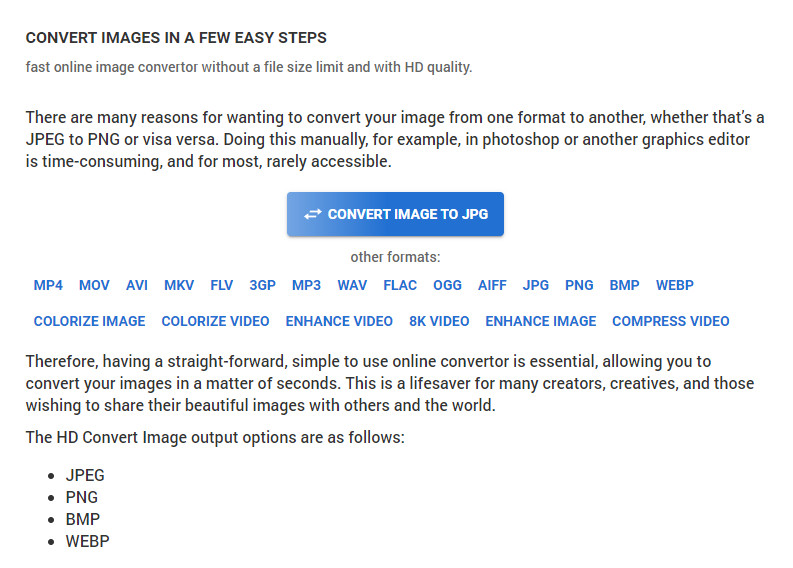
けれど HDconvert.com 画像を高品質にすることができる場合、プロセスは別の道をたどります。このツールを使用すると、低品質の画像をここにアップロードし、いくつかのオプションを変更して目的の解像度を達成することで、低品質の画像を HD に変換できます。アップロードした画像を JPG、PNG、BMP、または WebP に変換しながら、画像の品質を変更できるという事実を隠すことはできません。さらに、サイズ変更など、画像の高度なオプションを微調整したり、適用したくない場合はスキップしたりできます。ただし、高画質を得るにはプレミアム バージョンを購入する必要があります。このツールの仕組みに興味がありますか?もしそうなら、写真をより HD に見せる方法について読み続けることができます。
ステップ1。 このコンバーターの公式 Web サイトを開き、 画像をJPGに変換してからファイルを選択 HD に変換したい画像をアップロードします。
ステップ2。 画像に適用する画像形式を選択し、 次.
ステップ3。 調整して画質を変える スライダー 好みのパーセンテージまたは 100% に変更し、 を押します。 次.
ステップ4。 ヒット ファイルを変換する ここで HD に変換した画像をエクスポートします。
第三の道。画像を強調して画像を HD にする方法
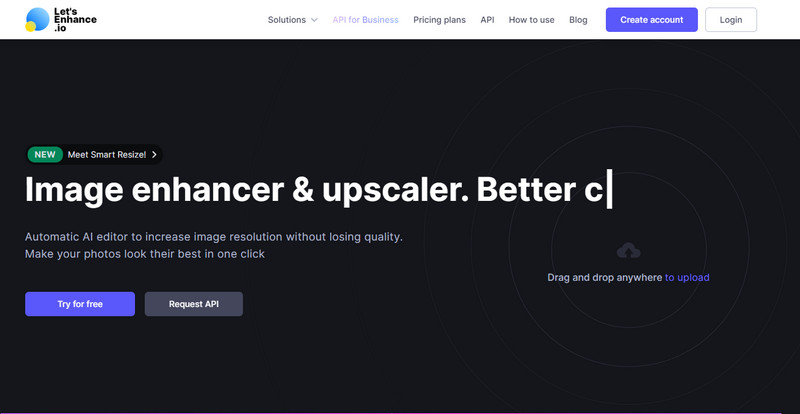
レッツエンハンス.io デスクトップ上の画像を HD などのより良い品質に向上させるのに役立ちます。このツールを使用すれば、画像を HD に拡張するのに問題はありません。最初のツールとは異なり、無料版を使用する前に、利用可能なアカウントを使用してここにログインするか、ここでアカウントを作成する必要があります.これにはログインが必要ですが、そのパフォーマンスは、画像を強化する他のデスクトップ プログラムで達成できる最高のものを提供するのでご安心ください。したがって、この画像 HD エンハンサーを使用したい場合は、以下に示す手順を読んで、使用方法を示してください。
ステップ1。 Web ブラウザーを開き、名前を検索して、表示される結果のリンクをクリックします。
ステップ2。 を押します アップロード アイコンをクリックして、改善したい画像を HD に追加します。
ステップ3。 操作中に、画像を高解像度にしたい設定を変更します。
ステップ4。 調整後、クリック 処理開始 低品質の画像を HD に処理します。
ステップ5。 を押します ダウンロード アイコンをクリックして、ここで強化した写真を表示します。
パート 2. PicsArt を使用して Android で写真 HD を作成する方法
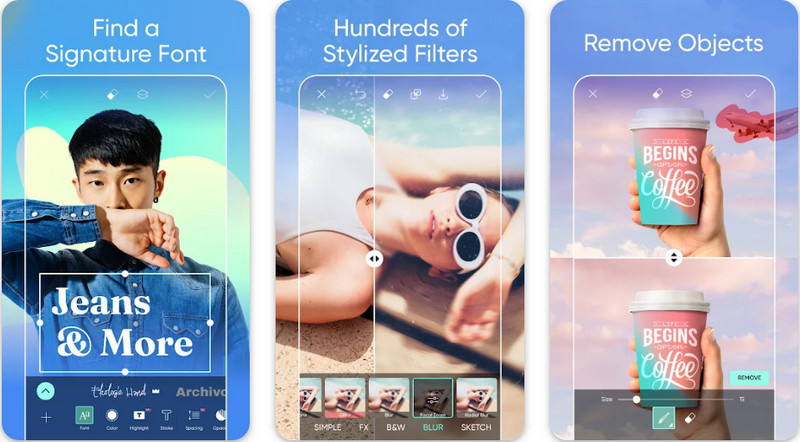
画像を HD にする必要がある Android ユーザーの場合は、 PicsArt Playストアで。画像にさまざまな編集機能を使用して、生のバージョンよりも見栄えを良くできるため、多くのユーザーにとってソリューションです。このアプリは多くのことを行うことができますが、無料版では最終製品に透かしが残ります。透かしが気に入らない場合は、プレミアム バージョンを購入する必要があります。全体として、このアプリは、画像を鮮明で HD にすることに関して私たちが選んだものです。したがって、Android デバイスで画像を高品質にしたい場合は、このアプリを選択するのに間違いはありません。以下の PicsArt で写真を HD にする方法に関するチュートリアルをコピーしてください。
ステップ1。 Playstore でアプリをダウンロードし、アプリを起動します。
ステップ2。 クリック + アイコンをクリックして、ギャラリーで HD に変換する画像を選択します。
ステップ3。 エフェクトをタップして HDR を選択します。オプションを調整して画像を HD に変換し、 小切手 アイコン。
ステップ4。 電話の上部で、 ダウンロード アイコンをクリックして HD 画像をギャラリーに保存します。に iPhoneで写真の解像度を変更する、詳細については、ここをクリックしてください。
パート 3. イメージ HD の作成方法に関する FAQ
画像をHD化するとファイルサイズが大きくなりますか?
絶対! HD 以外の画像サイズと HD ではファイル サイズが異なります。 HD には、詳細な画像を表示できるピクセル データが多く、サイズも HD ではない画像よりも重くなります。
4k 画像を HD に変換するのは悪い選択ですか?
と思われるかもしれませんが、ストレージを節約したい場合は、4k 画像を HD に変換することができ、それらの画質の違いはそれほど大きくありません。 HD化しても4K映像を楽しめます。
画像を HD にする必要があるのはなぜですか?
画像を HD に変換すると、そうでない画像に比べて画像の外観がより詳細になり、目を引きます。そのため、画像を HD に拡張したい場合は、画像のピクセルをアップスケールして HD に命を吹き込むツールが必要になります。
結論
すごいでしょ? Adobe Photoshop などの専門的なソフトウェアの助けを借りずに、ここに追加したさまざまな方法で写真 HD を作成できます。選択したツールに手順をコピーし、低品質の画像を HD のようなより良い画像に拡張します。



 ビデオコンバーター究極
ビデオコンバーター究極 スクリーンレコーダー
スクリーンレコーダー


